Daptar eusi
Dek tipe Powerpoint mangrupikeun salah sahiji cara anu paling populer sareng efektif pikeun nampilkeun inpormasi ka sakelompok jalma. Google Slides mangrupikeun alat anu saé pikeun presentasi sapertos kitu: éta gratis sareng sayogi pikeun ampir saha waé.
Salaku langkung seueur urang telecommute, dek slide janten langkung penting pikeun bisnis, pamekaran software, penjualan, pangajaran, sareng seueur deui. Nampilkeun pangkelompok inpormasi anu terorganisir saé pisan di ampir sadaya industri sareng lingkungan diajar.

Alat pintonan slaid sapertos Google Slides kedah langkung ti ngan ukur halaman hambar inpormasi anu diketik. Anjeun tiasa nambihan warna sareng fon stylist pikeun kapentingan sareng kajelasan. Anjeun tiasa nambahkeun grafik, gambar, audio, video, komo animasi. Nambahkeun animasi tiasa masihan éfék anu saé pikeun presentasi Google Slides.
Kumaha Jieun Animasi dina Google Slides
Ayeuna, hayu urang tambahkeun sababaraha animasi basajan dina Google Slides.
Nambahkeun Épék Transisi
Efék transisi bisa ditambahkeun individual ka unggal slide, atawa anjeun bisa nambahkeun sarua ka unggal slide dina dek.
Kieu kumaha carana nambihanana:
Lengkah 1 : Mimitian Google Slides sareng buka presentasi anjeun.
Lengkah 2 : Upami Anjeun hoyong tambahkeun transisi ka slides husus, klik hiji nu bakal boga transisi. Pangaruhna bakal lumangsung nalika anjeun ngalih ti slide saméméhna kana slide anu anjeun pilih.
Upami anjeun badé ngalih ka slide anu munggaran anjeun.geser, jieun hiji geseran kosong salaku hiji munggaran anjeun. Anjeun teras tiasa nambihan pangaruh saatosna. Pikeun nambahkeun éfék transisi nu sarua ka unggal slide, pilih sakabéh éta.
Lengkah 3 : Klik-katuhu dina slide di sisi kénca layar tur pilih "Transisi." Anjeun ogé tiasa nganggo ménu di luhur layar ku milih "Geser" teras "Transisi."
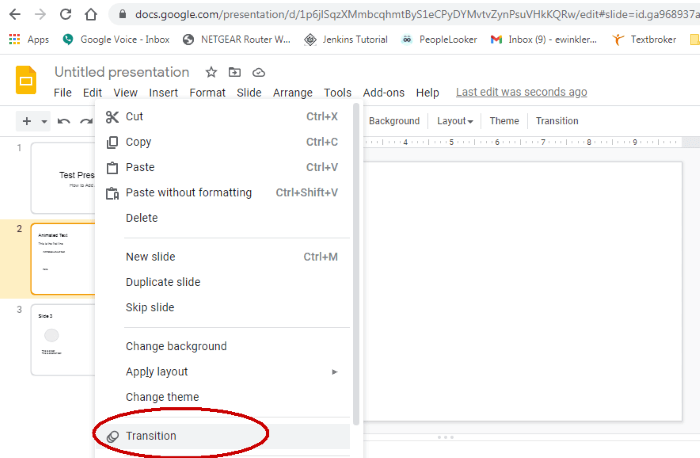
Lengkah 4 : Menu "Gerak" bakal muncul dina sisi katuhu layar. Di luhur, anjeun bakal ningali "Slide Transition." Di handap ieu bakal aya menu turun-handap. Ayeuna kudu nyebutkeun "euweuh" iwal mun geus ditambahkeun transisi. Klik panah ka handap gigireun "Euweuh" pikeun muka menu turun-handap.
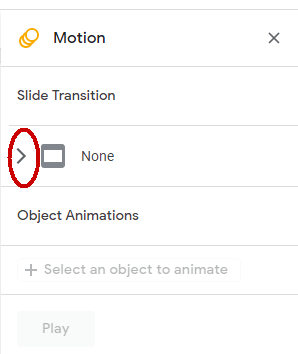
Lengkah 5 : Klik menu turun-handap tur pilih tina tipena béda transisi.

Lengkah 6 : Anjeun teras bisa nyaluyukeun laju transisi ku cara maké geseran di handap menu turun-handap.
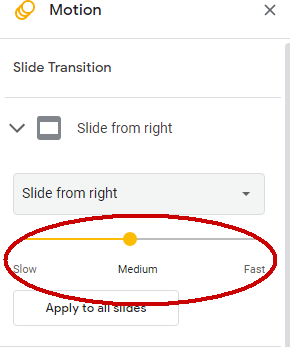
Lengkah 7 : Upami anjeun hoyong transisi dilarapkeun ka sadaya slide anjeun, klik tombol "Larapkeun ka sadaya slide".
Lengkah 8 : Anjeun meureun hoyong nguji kaluar sababaraha épék pikeun nempo kumaha maranéhanana kasampak. Lamun kitu, anjeun tiasa klik dina "Play" tombol pikeun nempo kumaha maranéhanana kasampak. Bakal masihan anjeun demonstrasi kumaha slide anjeun tiasa dianggo sareng transisi sareng setélan khusus. Ngan pencét tombol "Stop" sawaktos Anjeun tos rengse.
Ngahirupkeun Objék
Dina Google Slides, obyék nyaéta naon waé dina perenah slide anjeun anu anjeun tiasa lakukeunpilih, kayaning kotak téks, wangun, gambar, jsb Saatos milih obyék, Anjeun bisa nambahkeun épék animasi ka dinya. Turutan léngkah-léngkah basajan ieu:
Lengkah 1 : Dina Google Slides, klik obyék anu anjeun hoyong animasikeun pikeun milihana.
Lengkah 2 : Klik-katuhu pikeun mintonkeun menu konteks, teras pilih "Animate," atanapi klik dina menu "Selapkeun" di luhureun layar tur pilih "Animasi."

Lengkah 3 : Panel gerak bakal muncul di sisi katuhu layar. Ieu mangrupikeun panel anu sami anu anjeun tingali nalika nyiptakeun transisi, tapi bakal digulung ka handap ka bagian animasi.
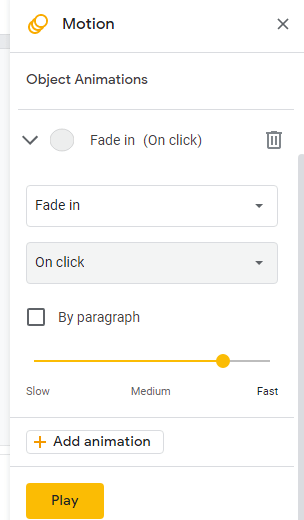
Lengkah 4 : Klik menu turun-handap munggaran pikeun milih jinis animasi anu anjeun pikahoyong. Ieu bisa jadi defaulted ka "Fade In," tapi anjeun bisa milih ti pilihan séjén kawas "Fly-In," "Muncul," jeung loba batur.
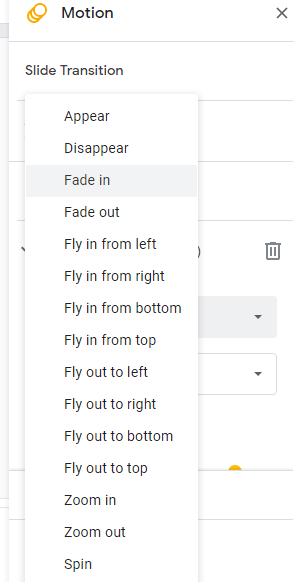
Lengkah 5 : Dina turun-handap salajengna, pilih naha anjeun hoyong ngamimitian nalika anjeun ngaklik dina layar, saatos atanapi sareng animasi sateuacana.
Lengkah 6 : Upami anjeun ngahirupkeun kotak téks sareng hoyong animasi lumangsung dina unggal paragraf dina téks, anjeun tiasa mariksa kotak centang "Menurut Paragraf".
Lengkah 7 : Saluyukeun geseran di handap pikeun nyetél laju animasi. pikeun ngalambatkeun, sedeng, atanapi gancang.
Lengkah 8 : Anjeun tiasa nguji sareng ngadamel panyesuaian nganggo tombol "Play" di bagean handap layar. Anjeun panginten kedah nyobian setélan anu béda. Anjeun tiasa ningali kumaha aranjeunna mangaruhanobjék ku ngagunakeun fitur "Play". Pencét tombol "Stop" sawaktos Anjeun geus rengse.
Lengkah 9 : Saparantos rengse, anjeun tiasa ngalih ka tugas salajengna. Sadaya animasi anu anjeun ciptakeun bakal disimpen sareng didaptarkeun dina panel gerakan anu sami iraha waé anjeun ngajukeunana.
Tip Tambahan
Sapertos anjeun tiasa ningali, nambihan animasi kana presentasi anjeun saleresna saderhana. Anggo téknik di luhur pikeun ngajantenkeun transisi langkung unik sareng pikaresepeun pikeun pamiarsa anjeun.
Anjeun oge bisa ngahirupkeun sakur obyék nu disimpen dina slide, ti téks nepi ka wangun komo latar. Di handap ieu aya sababaraha tips pikeun mantuan Anjeun nyieun presentasi spektakuler, eye-catching.
- Sawaktos Anjeun nyieun animasi, Anjeun bakal perhatikeun yén dina menu slide di sisi kénca-leungeun layar, slides. ngandung animasi bakal boga simbol tilu bunderan ku aranjeunna. Ieu tiasa ngabantosan anjeun pikeun ngalacak dimana épék anjeun lumangsung dina presentasi anjeun.
- Animasi saé, tapi ulah dianggo teuing. Seueur teuing bakal nyababkeun aranjeunna leungit éféktivitasna.
- Paké animasi di tempat-tempat strategis dimana anjeun hoyong jalma museurkeun atanapi nunjukkeun yén topik anjeun nuju ka arah anu béda.
- Tong ngandelkeun on ngan animasi pikeun presentasi alus. Anjeun masih peryogi eusi kualitas anu tiasa diturutan sareng diajar ku panongton.
- Pastikeun pacing animasi anjeun cocog sareng presentasi anjeun. Lamun teuing gancang, Anjeunpanongton bisa jadi teu ningali eta. Upami lambat teuing, aranjeunna bakal ngajauhan topik anjeun sateuacan anjeun ngagaduhan kasempetan pikeun ngamimitian.
- Sok uji pintonan slaid anjeun sacara saksama sateuacan anjeun nampilkeunana. Henteu aya anu langkung parah tibatan gaduh anu henteu jalan nalika anjeun langsung.
Naha Nganggo Animasi dina Slide anjeun?
Sanaos pintonan slaid tiasa masihan dunya inpormasi, aya waktosna tiasa janten polos bahkan pikaboseneun. Teu aya anu hoyong ningali geseran saatos geseran titik pélor sareng téks dina latar kosong.
Bakal aya bagian-bagian nu tangtu nu Anjeun hoyong tekenkeun. Anjeun kedah ngajaga minat-anjeun sigana henteu hoyong panongton anjeun saré ku anjeun.
Di dieu animasi tiasa masihan punch tambahan pikeun ngajaga panongton anjeun fokus sareng waspada. Ku "animasi," urang teu ngobrol ngeunaan muterna dina pilem pondok Pixar. Maksud kami gerak grafik basajan anu narik jeung nahan perhatian pemirsa anjeun.
Sababaraha conto kaasup ngabogaan titik bullet individu ngageser kana layar nalika anjeun klik, ngidinan Anjeun pikeun nembongkeun unggal porsi téks hiji-hiji. Ieu ngatur aliran inpormasi, nyegah pamiarsa anjeun maca sateuacanna.
Anjeun oge bisa nambahkeun efek fade-in kana teks atawa gambar. Ieu bakal ngidinan bagan atawa diagram nampilkeun dina layar dina waktu nu tangtu atawa sawaktos Anjeun ngaklik slide.
Animasi ieu teu ngan ukur ngajaga jalma fokus kana Anjeun.presentasi, tapi maranéhna ogé ngidinan Anjeun pikeun ngantep informasi lalaunan trickle onto layar tinimbang sakaligus. Ieu nyegah kaleuleuwihan, mantuan Anjeun ngajaga kesederhanaan, sarta ngajaga panongton anjeun ti unggeuk off.
Jenis Animasi
Aya dua tipe dasar animasi nu bisa dipaké dina Google Slides. Anu kahiji nyaéta transisi. Ieu lumangsung nalika anjeun "transisi" atanapi ngalih ti hiji slide ka anu sanés.
Tipe séjén nyaéta animasi obyék (atawa téks), di mana anjeun nyieun objék husus atawa téks pindah ka layar. Anjeun oge bisa nyieun eta diudar aranjeunna dina atawa kaluar.
Boh transisi boh animasi objék mangrupakeun alat éféktif pikeun nyieun presentasi metot. Transisi narik perhatian panongton anjeun nalika anjeun ngalih ka slide salajengna. Animasi obyék tiasa nyayogikeun sababaraha tujuan, naha anjeun hoyong ngontrol aliran inpormasi atanapi ngan ukur narik panon pamiarsa anjeun.
Kecap Pamungkas
Animasi tiasa ngajantenkeun presentasi anjeun langkung narik sareng pikaresepeun. Gunakeunana kalayan bijaksana sareng manfaatkeun sabisa-bisa.
Kami ngarepkeun tulisan ieu ngabantosan anjeun nyiptakeun tampilan anu saé pikeun kolega, mahasiswa, pamiarsa, atanapi réréncangan anjeun. Sakumaha biasa, punten wartosan kami upami anjeun gaduh patarosan atanapi koméntar.

